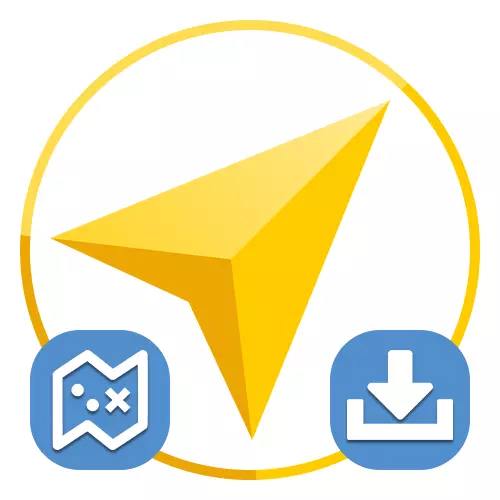
Ladda ner offline-kortregionen
Den mobila applikationen Yandex. Navigator är en av de bästa för användning i Ryssland och CIS, men kräver nödvändigtvis en internetanslutning för att dynamiskt ladda terrängen. Du kan undvika detta genom att använda kartan på kartan i enhetens minne om det finns en aktiv anslutning till nätverket, vilket senare tillåter programmet att fungera i offline-läget.
Hämta Yandex. Navigator från Google Play Market
Hämta Yandex. Navigator från App Store
- Öppna den aktuella applikationen och på nedre panelen, klicka på den nedre högra ikonen. Därefter, via huvudmenyn, måste du gå till avsnittet "Laddar".
- Inledningsvis kommer endast ett block att presenteras på den återställda sidan i enlighet med den region där du befinner dig i datapunkten. Om du vill lägga till ett offline-kort till enheten trycker du på "Download" -knappen och på grund av informationen under lastlinjen, kontrollera att proceduren är korrekt utförd.
- Om du, förutom standardkortet, du vill ladda ner andra ställen, kommer det att räcka för att trycka på "Sök" -blocket, välj önskat alternativ i listan och använd "Download" -knappen. Att lägga till i detta fall uppstår exakt detsamma som det var ovan.
- Du kan få information om nedladdning av varje offline-karta på föregående sida "Laddar kort". Observera att nedladdningen inträffar när nya kort läggs till, och inte samtidigt.
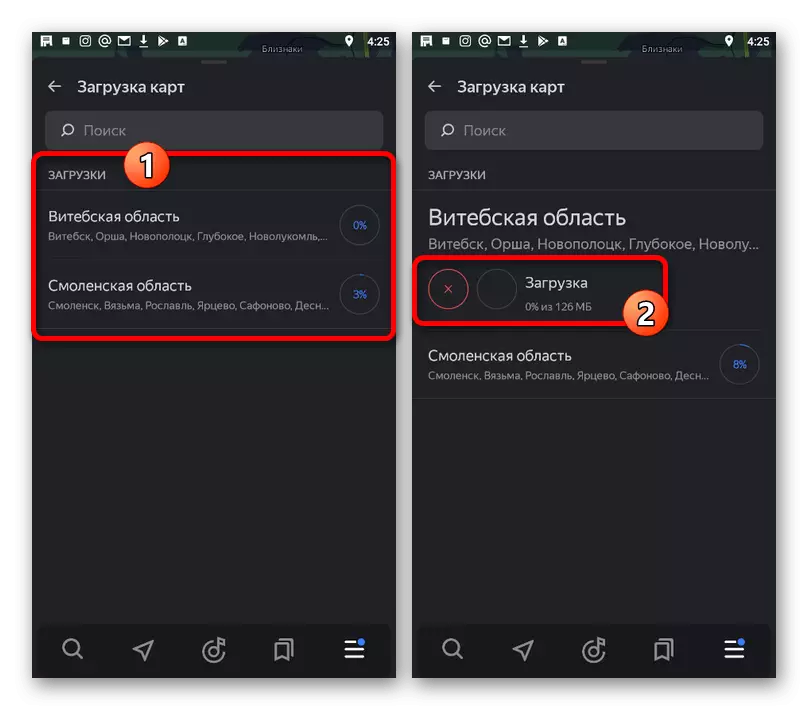
Tyvärr, efter avslutad nedladdning, kommer du inte att få några meddelanden, men du kan enkelt kontrollera användningen av programmet i regionen utan att ansluta till Internet.
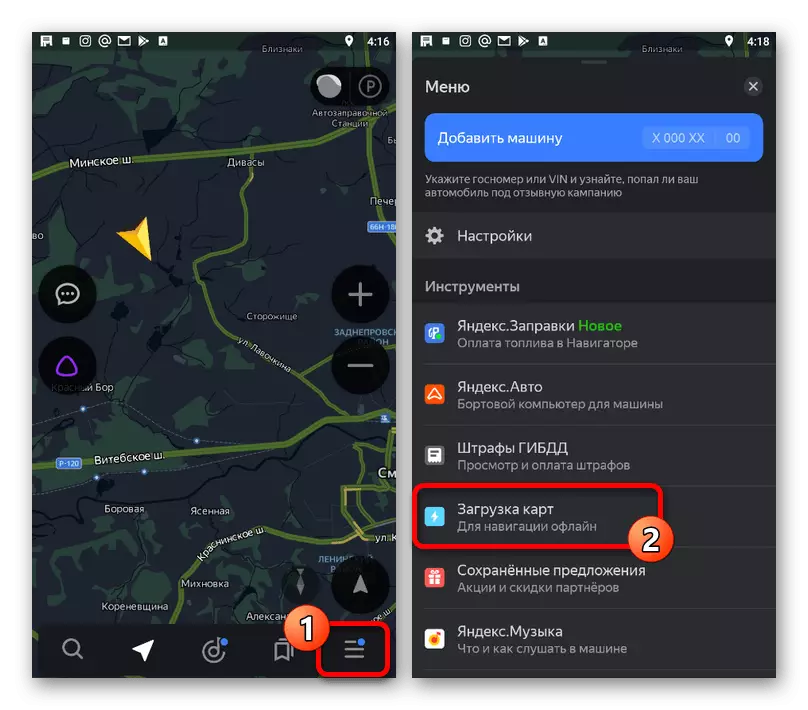
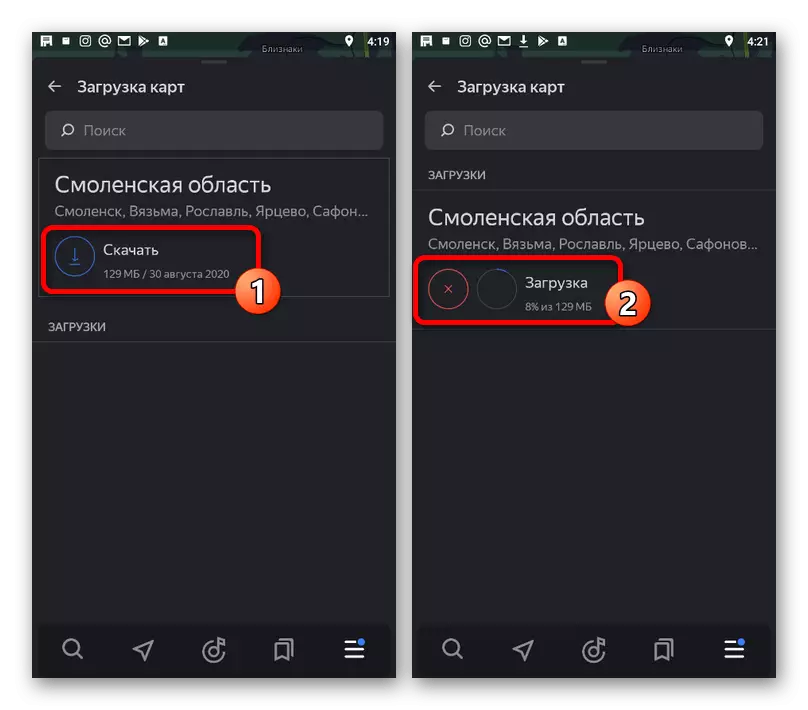
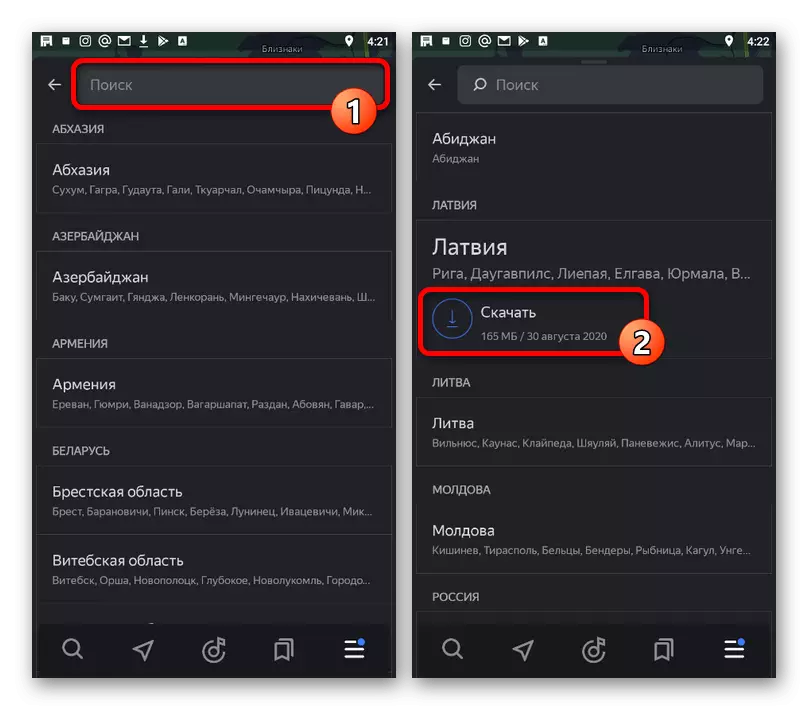
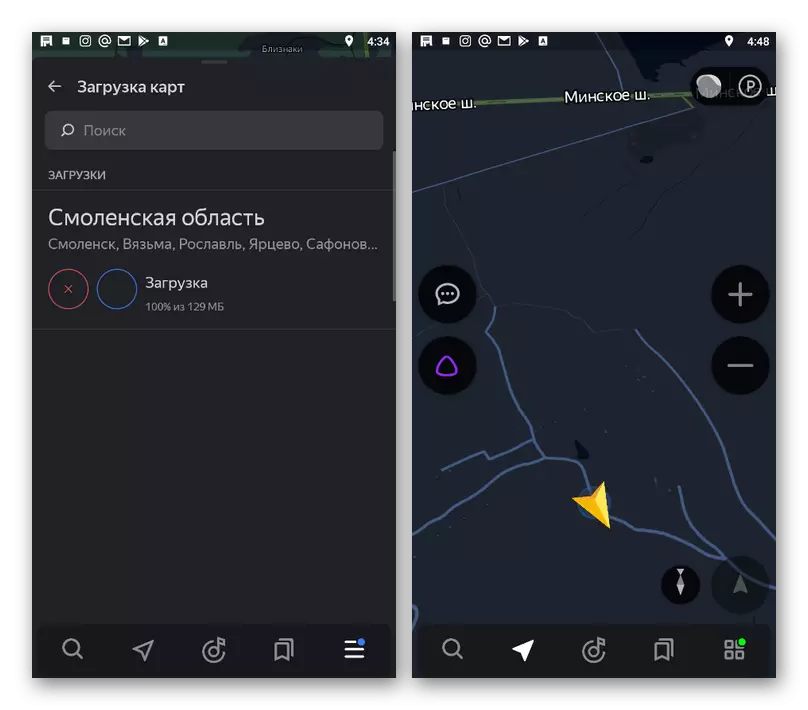
Tänk på att offline-kort endast ger information om platsen, medan situationen på vägarna och några andra funktioner kommer att blockeras. Dessutom, om möjligt, glöm inte att uppdatera de nedladdade data i tid.
Ändra konserveringsmappen
Som det var möjligt att märka, kräver offline-kort ett ganska mycket utrymme i minnet av en mobil enhet, vars brist på vilket kommer att orsaka ett fel vid lastning. För det här händer du inte, kan du ändra mappen för att spara arbetsfiler via Yandexs interna inställningar. Navigator.
- Använd panelen längst ner på skärmen, öppna huvudmenyn och tryck på knappen med bilden på växeln och signaturen "Inställningar". Det här avsnittet måste bläddra nästan till Niza själv.
- Tryck på objektet "Sparade data" och på nästa sida med en anställningsinformation, välj "Mapp för kartor". Som ett resultat öppnas ett lagringsenhetsfönster med förmågan att ändra.
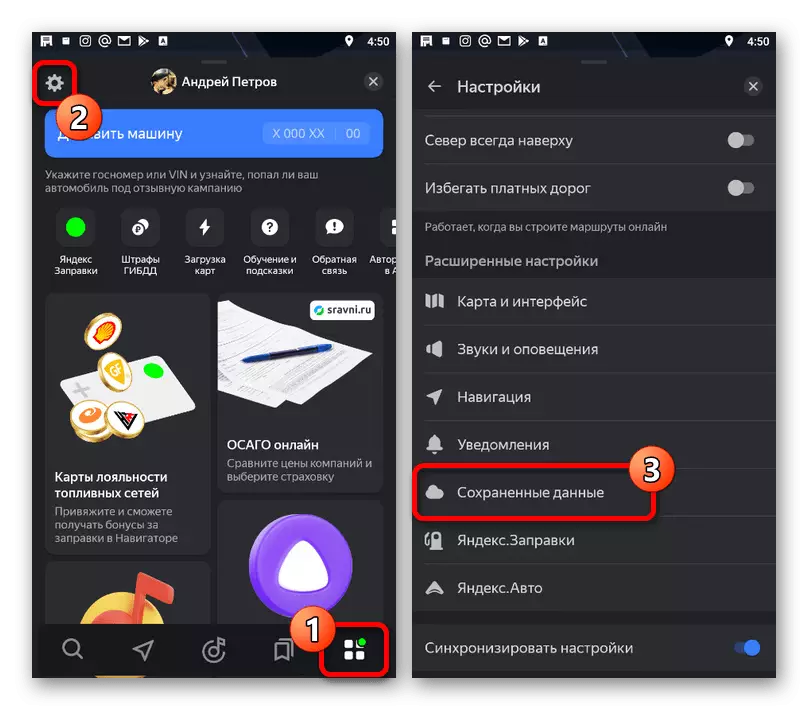
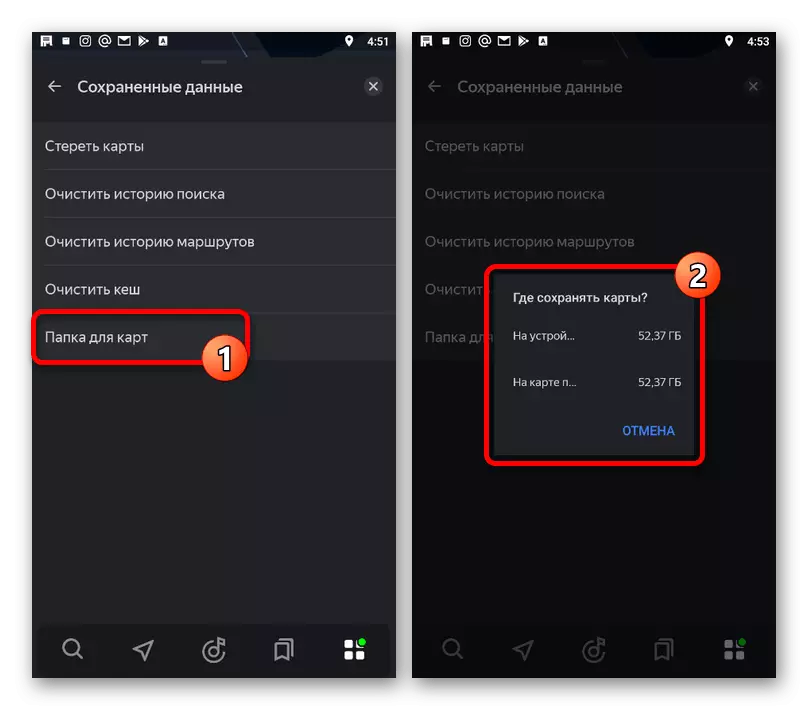
I sig innehåller ansökan på den angivna sidan information om platsen på smarttelefonen som ockuperas av kort, vilket gör det enkelt att styra det fria utrymmet.
Rengöringsfri plats i minnet
I avsaknad av den önskade mängden ledigt utrymme på telefonen kan du rengöra de nedladdade korten i samma del av "Sparade data" för att frigöra minne. Tänk på att det inte finns någon möjlighet att välja enskilda element, varför alla tilläggsalternativ tas bort omedelbart, vilket senare, om det behövs, måste ladda igen.
Läs mer: Så här tar du bort offline-kort i yandex.navigator
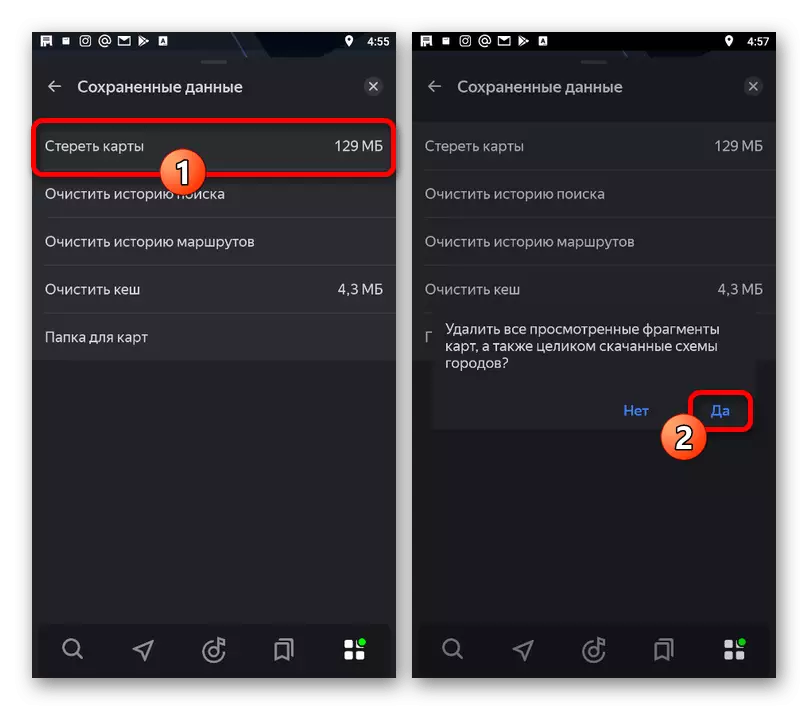
Separat noterar vi att tilläggskort i själva applikationen inte kan, eftersom de är engagerade uteslutande utvecklare. Samtidigt kan du kontakta service supporttjänsten, om du inte hittade önskat område bland de som är tillgängliga för nedladdning.
Gå till stöd Stöd Yandex. Navigator
